Оновлення ПО ГУ NAVIPILOT DROID проводиться в два етапи:
- Оновлення системи;
- Оновлення мікроконтролера;
1. Оновлення системи Android
1.1 Скачайте архів з оновленням, після розпакування отримаємо папку «Update» і файл «Letou_mcu». Скопіюйте папку "Update" і файл "Letou_mcu" в кореневій каталог чистої SD карти.
1.2 Вставте SD карту з записаним оновленням в слот MAP / GPS.
1.3 Натисніть «Меню», далі «Налаштування».
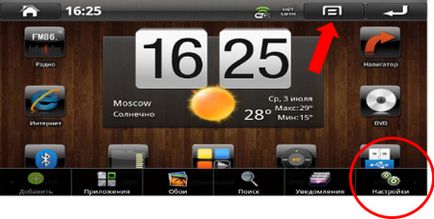
1.4 Потім «Розширені настройки»
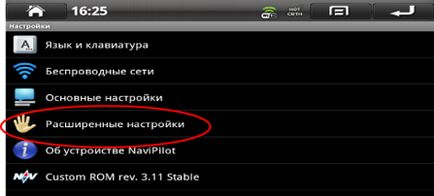
1.5 Виберіть пункт «Відновлення та скидання»
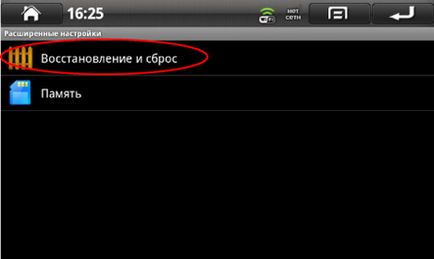
1.6 Натисніть на пункт «Оновлення»
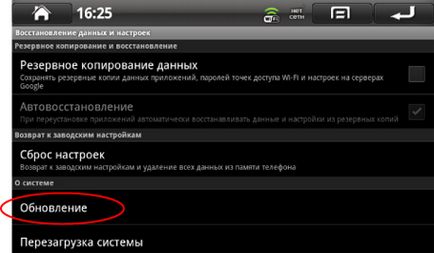
1.7 Виберіть режим «Оновлення системи»
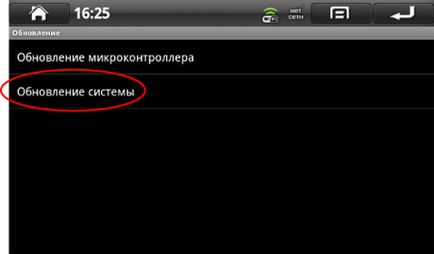
1.8 Натисніть на «Оновлення системи»
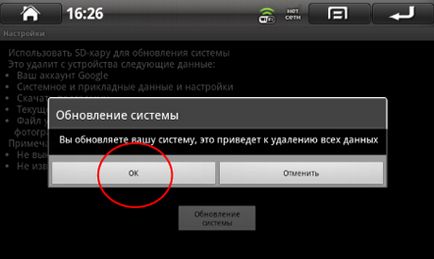
1.10 Якщо все зробили правильно, то повинно вийти ось так:
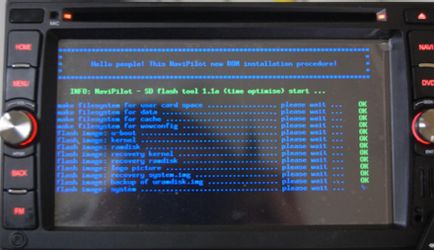
1.11 Після завершення оновлення ГУ перезавантажиться з новою прошивкою і запуститься режим конфігурації.
1.11.1 Після першого запуску ГУ чекаємо приблизно секунд 30 - 40 (даємо спокійно завершитися всім фоновим процесам автоматичної настройки ГУ під обладнання):

1.11.2 Після невеликого очікування автоматично запускається режим установки додатків з папки NaviBonus:

1.11.3 Після установки додатків ГУ знову вийде на пару секунд в призначений для користувача режим і потім автоматично запуститься спеціальний «Майстер режим» фірмового конфігуратора ГУ NaviPilot DROID, про що символізує відповідна заставка:

1.11.4 Після входу ГУ в «Майстер режим» відразу ж потрапляємо в спеціальне вікно конфігуратора:
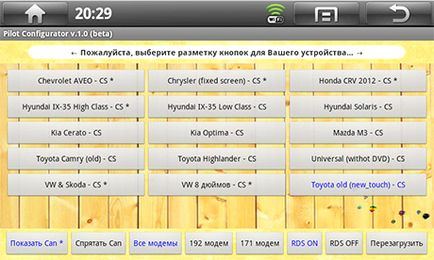
УВАГА! "Конфігуратор" містить в собі дуже складний низькорівневий обробник системних файлів!
Не варто в сервісному режимі гратися кнопками і маніпуляціями - це може вивести ГУ з ладу.
Будьте гранично уважні! Видання, що вийшло з ладу таким чином ГУ не підлягає гарантійному ремонту.
1.12 Розберемося в конфігураторі.
1.12.1 Синім відзначені кнопки і значення налаштувань, які виставлені в ГУ за замовчуванням:
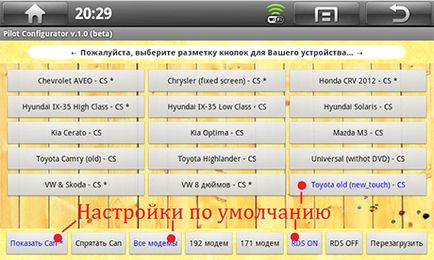
Тобто, в даному випадку, кнопки ГУ сконфігурірованни під ГУ Toyota old (new_touch) - CS, в системі функціонує CAN модуль, реалізований висновок графічного блоку RDS в додатку Радіо і активування підтримка всіх модемів які можуть бути в комплекті до Вашого ГУ (кнопки модемів 192 і 171 тільки для технічних фахівців компанії "Пілот-Навігатор").
1.12.2 Конфігуратор має прокручуваний екрані, на яких перераховані існуючі в продажу пристроїв NaviPilot-DROID. Як перейти від однієї екранами здійснюється жестом вліво або вправо по вільній від кнопок зоні програми:
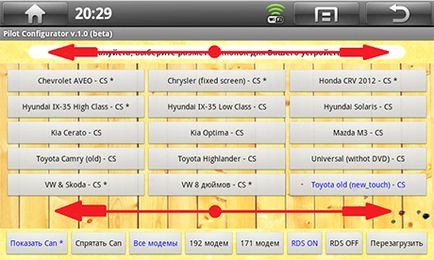
1.12.3 Статусна рядок конфігуратора підказує Вам про те що потрібно вибрати конфігурацію кнопок Вашого ГУ і закрити режим настройки з подальшою перезавантаженням ГУ. Червоним кольором виділяється обрана в даний момент настройка:
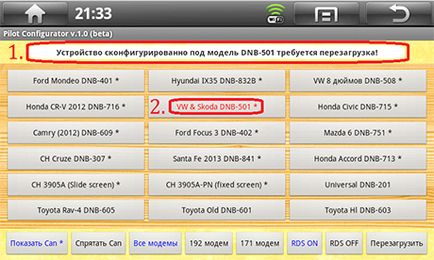
1.12.3.1 Прокрутіть екран до кнопки з найменуванням свого ГУ.
1.12.3.2 Натисніть на цю кнопку. Тим самим Ви активуєте конфігурацію кнопок саме для свого головного пристрою
(Кожен процес відпрацювання команди конфигуратор супроводжується графічним підтвердженням):
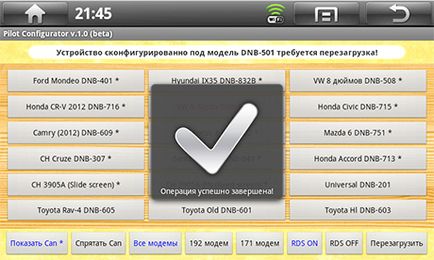
(Потрібно обов'язково дочекатися, поки екран повідомлення згасне, щоб уникнути програмних збоїв обладнання)
1.12.3.3 Вибираємо відображення графічного модуля RDS (залежно від апаратного забезпечення Вашого пристрою) в додатку Радіо (можна залишити за замовчуванням)
1.12.3.4 Вибираємо відображення CAN додатки (тут за Вашим бажанням, можна так само залишити за замовчуванням).
1.12.3.5 Виконуємо перезавантаження ГУ
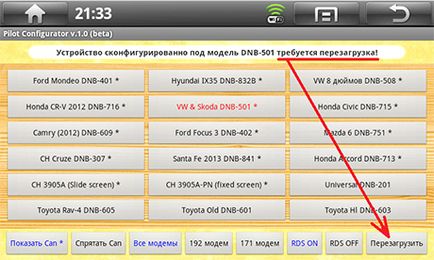
1.12.3.6 Натисніть «Продовжити». Після цього пристрій автоматично перезавантажиться.
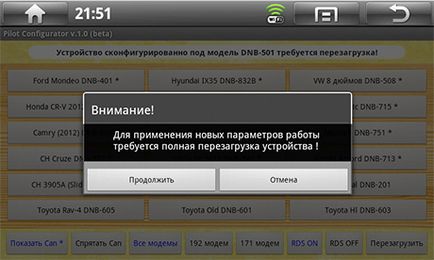
Далі необхідно оновити прошивку мікроконтролера MCU.
2. Оновлення прошивки мікроконтролера (MCU)
Примітка: після поновлення системи не виймайте SD карту з слота GPS.
Оновлення MCU проводиться строго після оновлення системи.
ВАЖЛИВО: Підготовка пристрою до оновлення мікроконтролера: Одночасно натисніть кнопку включення "Power" і "Reset" і утримуйте близько 4 секунд. Потім плавно відпустіть спочатку "Reset". через 2 секунди "Power". Після перезавантаження перевірте, відключений чи мікроконтролер (пристрій не повинно реагувати на натискання механічних кнопок). Якщо MCU відключений, то перейдіть до наступного пункту, якщо немає, повторіть процедуру підготовки ще раз. При включеному MCU оновлення не здійсниться.
2.1 Натисніть «Меню», далі «Налаштування».
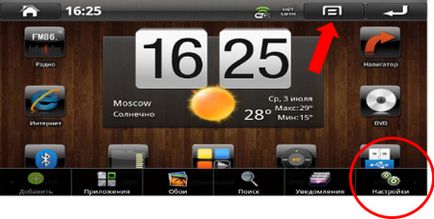
2.2 Потім «Розширені настройки».
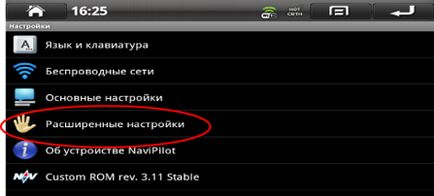
2.3 Виберіть пункт «Відновлення та скидання»
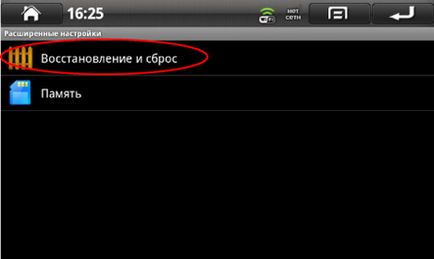
2.4 Виберіть пункт «Оновлення»
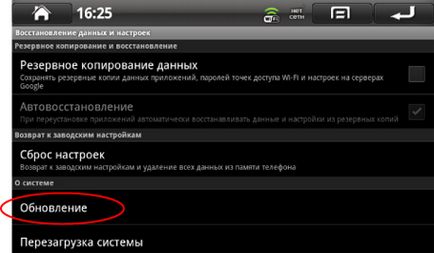
2.5 Натисніть «Оновлення мікроконтролера»
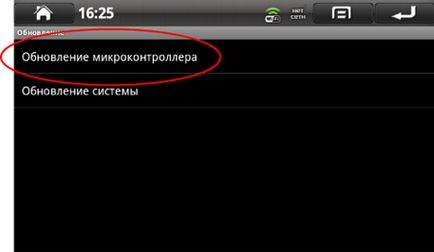
2.6 Натисніть на «Оновлення мікроконтролера» ще раз
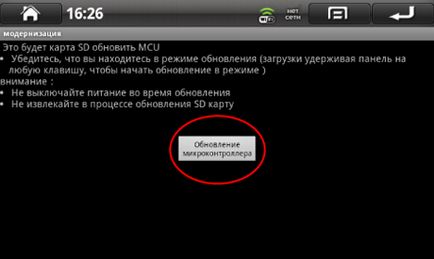
2.7 Натисніть «Визначати»
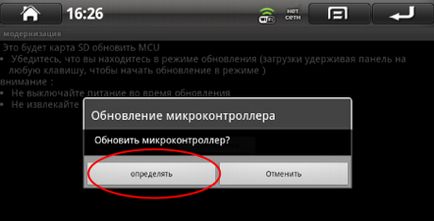
2.8 У кінцевому підсумку повинно вийти ось так:
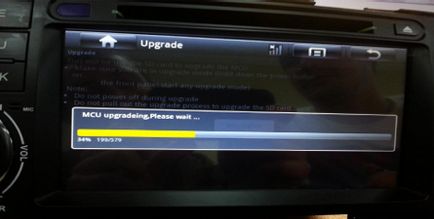
2.9 Підтверджуємо, що оновлення MCU виявилась успішною «ОК» і ГУ перезавантажиться.
Якщо процес оновлення не запустився, то пробуйте виконати всю вищеописану послідовність дій ще раз, до успішного оновлення.